Nếu bạn có màn hình ngoài được kết nối với máy Mac hoặc MacBook, trong một số trường hợp nhất định, văn bản hoặc các thành phần khác có thể bị rung và mất nét. Nhìn vào hình ảnh như vậy có thể khiến mắt bạn bị đau sau một thời gian - và đó chính xác là lý do tại sao chức năng làm mịn văn bản được tạo ra. Nhưng thật không may, đôi khi việc làm mịn văn bản không thành công và hình ảnh cuối cùng bị mờ, thậm chí còn tệ hơn cả độ nhám nói trên. Cho đến macOS 10.15 Catalina, chúng tôi có thể (hủy) kích hoạt tính năng làm mịn văn bản trực tiếp trong Tùy chọn hệ thống. Thật không may, tùy chọn này không còn khả dụng trong macOS 11 Big Sur mới nhất. Nhưng vẫn có tùy chọn tắt tính năng làm mịn trong trường hợp có vấn đề. Tìm hiểu làm thế nào để làm điều đó dưới đây.
Nó có thể là làm bạn hứng thú

Cách (hủy) kích hoạt làm mịn văn bản trong macOS Big Sur
Nếu bạn muốn tắt tính năng khử răng cưa văn bản trong macOS 11 Big Sur, vì rất tiếc nó không hiểu một trong các màn hình ngoài của bạn, điều đó không khó. Toàn bộ quá trình diễn ra trong Terminal - chỉ cần tiến hành như sau:
- Đầu tiên, tất nhiên, ứng dụng Khởi động thiết bị đầu cuối.
- Bạn có thể tìm thấy thiết bị đầu cuối trong Các ứng dụng trong thư mục Tính thiết thực, hoặc chạy nó qua Tiêu điểm.
- Sau khi khởi động Terminal, một cửa sổ nhỏ sẽ xuất hiện, dùng để viết lệnh.
- Với sự trợ giúp của lệnh, tính năng làm mịn có thể được kích hoạt (hủy). Sao chép nó bạn đang theo dõi yêu cầu:
mặc định -currentHost ghi -g AppleFontSmoothing -int 0
- Khi bạn đã sao chép nó, hãy quay lại Phần cuối và ra lệnh ở đây chèn
- Sau khi chèn vào, bạn chỉ cần nhấn một phím nhập, thực thi lệnh.
Bạn có thể dễ dàng tắt tính năng khử răng cưa văn bản trong macOS 11 Big Sur bằng cách thực hiện như trên. Ngoài việc tắt máy hoàn toàn, bạn cũng có thể đặt tổng cộng ba mức công suất làm mượt. Nếu bạn muốn tự mình thử các cường độ làm mịn khác nhau, hãy sao chép lệnh bên dưới. Cuối cùng, chỉ cần ghi đè X bằng số 1, 2 hoặc 3, trong đó 1 là yếu nhất và 3 là mạnh nhất. 0 thì vẫn vô hiệu hóa hoàn toàn tính năng này. Vì vậy, nếu bạn gặp vấn đề với việc làm mịn văn bản trên màn hình ngoài, trước tiên hãy thử thay đổi cường độ làm mịn - sau đó tắt hoàn toàn chức năng này.
mặc định -currentHost ghi -g AppleFontSmoothing -int X

 Bay vòng quanh thế giới cùng Apple
Bay vòng quanh thế giới cùng Apple 

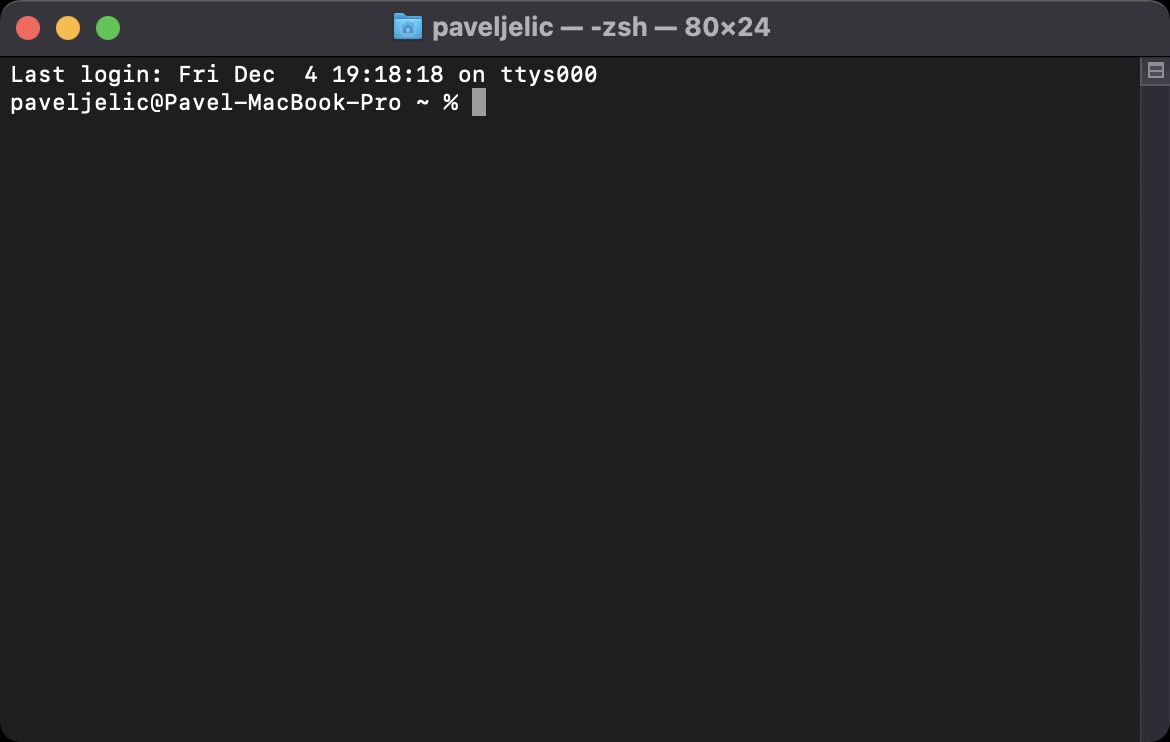
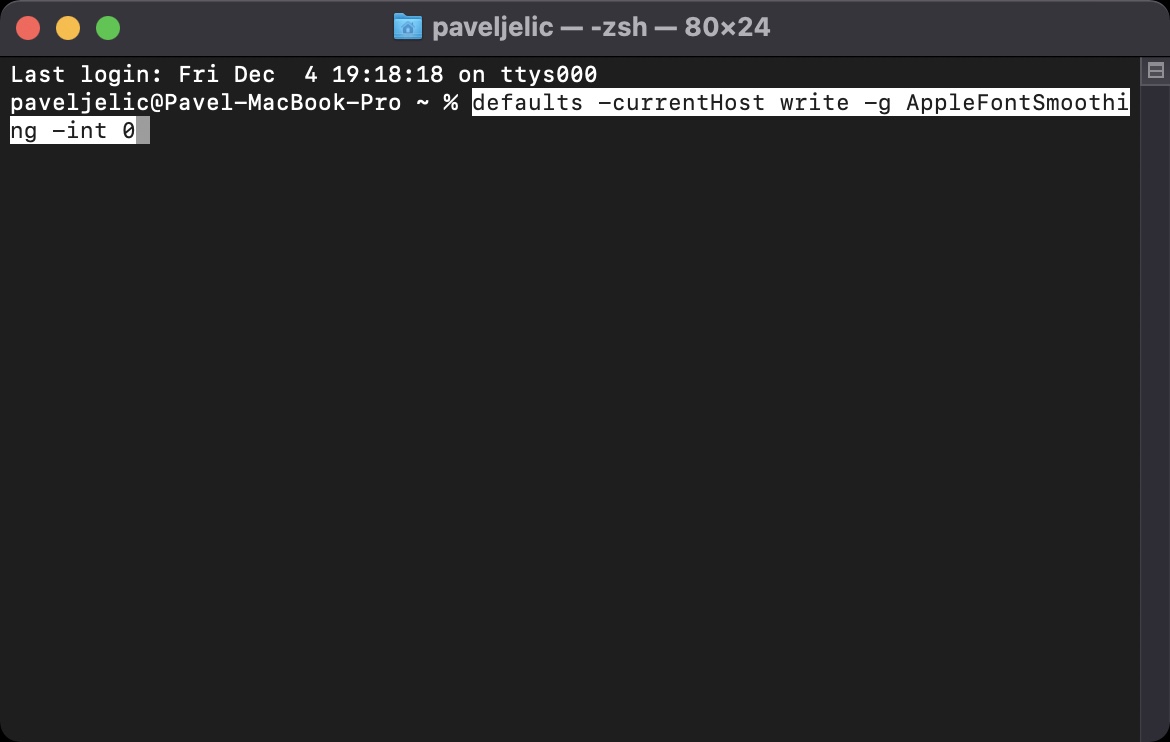
Tôi không biết mình đang làm sai ở đâu. Khoảng 2 biểu tượng đã thay đổi ok. Nhưng với một số (ngay cả khi tôi tải chúng xuống lại), điều xảy ra với tôi là cả trong Finder và sau đó, chẳng hạn như trong Dock khi tôi thiết lập chúng, chúng rất xấu / khối. Không biết vấn đề có thể là gì?